آموزش,آموزش مایکروسافت 365
سوالات متداول خرید مایکروسافت 365 – Microsoft 365 FAQs
سوالات متداول خرید مایکروسافت 365 – Microsoft 365 FAQs
بسیاری از کاربران قبل از خرید یا بعد از خرید مایکروسافت 365 سوالات زیادی دارند. مجموعه سوالاتی را به کمک شما گرد آوری کردیم و به آن ها پاسخ داده ایم. اگر سوالی در مورد مایکروسافت 365 دارید در قسمت دیدگاه ها بیان کنید تا پاسخ آن را دریافت کنید. اگر نمی دانید مایکروسافت 365 چیست، به مقاله “مایکروسافت 365 چیست ” مراجعه نمایید.
سوالات متداول قبل و بعد از خرید مایکروسافت 365 اورجینال
بله.هیچ مشکلی از این نظر وجود ندارد.هر فایلی که با این آفیس ذخیره می کنید با آفیس 2007 به بعد قابل باز شدن می باشد.(اگر می خواهید فایل های شما را با آفیس 2007 به قبل باز کنند، از دوستانتان بخواهید که برنامه compatibility pack را نصب نمایند)
خیر.شما فقط زمانی به اینترنت نیاز دارید که بخواهید آخرین نسخه از آن را دریافت کنید و یا آن را فعال کنید. ( مایکروسافت 365 را با آفیس آنلاین اشتباه نگیرید.آ فیس آنلاین رایگان و تحت وب بوده و امکانات مایکروسافت 365 را ندارد)
شما برای اینکه همیشه جدیدترین ویژگی های و آخرین آپدیت های برنامه را دریافت کنید باید به اینترنت متصل باشید و اصلا نیازی نیست که برای ویرایش و ایجاد فایل ها و…. به اینترنت متصل باشید.
تنها نکته ای که باقی ماند این است که اگر شما هر 39 روز به اینترنت متصل نشوید، مایکروسافت 365 روی حالت reduced خواهد رفت. در این حالت فقط می توانید فایل خود را باز کنید،ببینید و یا پرینت بگیرید. چرا این حالت reduced پیش می آید؟ به این دلیل که مایکروسافت از طریق اینترنت لایسنس شما را بررسی می کند تا مدت زمان پایان آن نگذشته باشد.
خیر.این آفیس انلاین نیست و باید یک فایل به حجم تقریبی 5 گیگابایت بر روی سیستم خود نصب کنید.( توجه داشته باشید که مایکروسافت 365 با آفیس آنلاین متفاوت می باشد.آفیس آنلاین رایگان بوده و تحت وب می باشد در حالی که مایکروسافت 365 تحت وب نمی باشد و باید بر روی سیستم شما نصب گردد)
مدت زمان استفاده از مایکروسافت 365 به مدت یک سال می باشد.اگر دقت کنید به همین دلیل اسم آن مایکروسافت 365 می باشد.
خیر. لایسنس آفیس 2021 نمی تواند مایکروسافت 365 را فعال نماید.
مقایسه مایکروسافت 365 با آفیس 2024 اشتباه می باشد. بهتر است به مقاله ” تفاوت مایکروسافت 365 با آفیس” مراجعه نمایید.
فرض کنید شما مایکروسافت 365 پرسونال (Microsoft 365 Personal) را تهیه کرده اید. ما به شما یک لایسنس می دهیم و شما این لایسنس را وارد اکانت خود خواهید کرد. اکنون می توانید با این اکانت خود آفیس را بر روی 5 دستگاه با هر سیستم عاملی نصب کنید. در واقع با یک لایسنس شما 5 آفیس دارید که بر روی 5 ابزار قابلیت نصب دارد.
حال سوال این است که این قابلیت چه کاربردی دارد؟
مایکروسافت با این کار به کمک کاربران آمده است تا با کمترین هزینه اولا آفیس اورجینال داشته باشند. دوما آفیس بر روی همه سخت افزارها نصب شود. سوما بر روی همه سیستم عاملها نصب شود و چهارم اینکه همه این ابزارها می توانند از طریق 1 ترابایت فضای کلود به یکدیگر ارتباط داشته باشند.یعنی اگر روی تبلت فایلی را اجرا وویراش کردید می توانید ادامه کار را بر روی گوشی هوشمند خود انجام دهید.
اگر فقط 1 نفر هستید می بایست مایکروسافت 365 شخصی (Microsoft 365 Personal) را تهیه نمایید.
نکته مهم:اگر تعداد کاربر شما از 1 نفر بیشتر می باشد،از نظر اقتصادی خرید مایکروسافت 365 فمیلی (Microsoft 365 Family) به صرفه تر می باشد.
اگر6 کاربر هستید،باید مایکروسافت 365 فمیلی (Microsoft 365 Family) را تهیه نمایید.
همچنین به مقاله ” چرا در ایران باید مایکروسافت 365 فمیلی خرید کرد” مراجعه کنید.
اگر منظور شما از امکانات این باشد که تعداد برنامه های آفیس مثل برنامه اکسل و ورد و ……. کمتر یا بیشتر باشد……باید گفت هیچ تفاوتی در تعداد برنامه ندارد. ولی ذکر دو نکته مهم است:
1- امکانات برنامه های مایکروسافت 365 نسبت به آفیس بیشتر می باشد. یعنی مثلا امکانات ورد 365 با ورد 2024 یا اکسل 365 با اکسل 2024 متفاوت می باشد.
2- مایکروسافت 365 دارای 1 ترابات فضای وان درایو و 60 دقیقه مکالمه اسکایپ در ماه می باشد که آفیس 2021 فاقد آن می باشد.
3- امکانات مایکروسافت 365 هر ماه به آن اضافه می شود ولی برای آفیس 2021 این طور نیست.
اگر آفیس 2021 پروفشنال را با مایکروسافت 365 مقایسه کنیم، از نظر تعداد برنامه (مثل ورد و اکسل و…..) هیچ تفاوتی ندارند. یعنی هردو تمام برنامه های آفیس را دارند. ولی امکانات برنامه های مایکروسافت 365 از آفیس 2021 بیشترمی باشد. به عنوان مثال در اکسل 365 شما تابع MAXIFS را خواهید دید ولی در اکسل 2021 همچین تابعی وجود ندارد.
هیچ تفاوتی از نظر امکانات با یکدیگر ندارند. تنها تفاوت آن ها در تعداد کاربر می باشد.
اولا اینکه اگر بخواهیم فقط برنامه های مایکروسافت 365 نسخه خانگی را با برنامه های مایکروسافت سازمانی مقایسه کنیم، هیچ تفاوت از نظر تعداد و امکانات ندارند. یعنی همان امکاناتی که اکسل 365 خانگی دارد با اکسل 365 سازمانی یکسان می باشد.
دوما مایکروسافت 365 سازمانی دارای امکانات دیگری می باشد که به برنامه های آفیس ارتباطی ندارد.این برنامه های مثل اسکایپ تجاری،شیرپوینت و… می باشد.
پیشنهاد می کنیم مقاله کامل “مایکروسافت 365 جیست “را مطالعه نمایید.
اگر نسخه Personal را تهیه کنید فضای شما 1 ترابایت می باشد. اگر نسخه Family را تهیه کنید فضای شما 6 ترابایت می باشد. یعنی هر نفر 1 ترابایت در نسخه Family فضای وان درایو دارد.
در دو حالت landlines و mobile phones در کشور های زیر:
Canada, China, Guam, Hong Kong SAR, Japan, Puerto Rico, Singapore, Thailand, and the United States
فقط در حالت landlines در کشورهای زیر:
Andorra, Argentina, Australia, Austria, Belgium, Brazil, Brunei, Bulgaria, Chile, Croatia, Colombia (excl. Lex), Costa Rica, Czech Republic, Denmark, Estonia, Finland, France, Germany, Greece, Guadeloupe, Hungary, Iceland, Indonesia (Jakarta), Ireland,Italy, Korea, Latvia, Lithuania, Luxembourg, Malaysia, Malta, Mexico, Morocco, Netherlands, New Zealand, Norway, Panama, Paraguay, Peru, Poland, Portugal, Romania, Russia, Slovakia, Slovenia, South Africa, Spain, Sweden, Switzerland, Taiwan, Turkey, United Kingdom, and Venezuela
در کشور های زیر قابلیت فعال شدن را ندارد.
Algeria, Bahrain, Egypt, India, Korea, Kuwait, Lebanon, Libya, Morocco, Namibia, Pakistan, Qatar, Taiwan, Tunisia, and United Arab Emirates
Landline telephones چیست؟ نوعی ارتباط تلفنی از طریق شبکه سیمی مانند فیبر نوری می باشد.
همان طور که مشاهده می کنید این قابلیت در ایران فعال نمی باشد.فقط برای کسانی که به این کشور ها مسافرت می کنند، قابل استفاده خواهد بود.
اگر سوالات شما جز این دسته نمی باشد.ما در یک مقاله جدا به سوالات شما پاسخ داده ایم.می توانید مقاله زیر را مطالعه کنید و سوالات خود را در قسمت نظرات بپرسید و یا از طریق گفتگو آنلاین سوالات خود را مطرح کنید.
سخت افزار های مورد نیاز برای نصب مایکروسافت 365:
اگر می خواهید مایکروسافت 365 را بر روی PC با سیستم عامل ویندوز نصب کنید، کافیست از ویندوز 10 به بعد را نصب کنید.
اگر می خواهید مایکروسافت 365 را بر روی MACنصب کنید، کافیست از نسخه Mac OS X 10.10 به بعد را نصب کنید.
اگر از گوشی های ویندوز موبایل(ویندوز فون) استفاده می کنیدباید ویندوز موبایل 10 به بعد روی گوشی شما نصب باشد
اگر از گوشی های با سیستم عامل IOS استفاده می کنید، برای iPad و iPhone باید iOS 8.0 به بعد باشد و برای iPad Pro باید iOS 9.0 به بعد باشد.
اگر از گوشی های باسیستم عامل اندروید استفاده می کنید باید از Android KitKat 4.4 به بعد بر روی تبلت یا گوشی شنا نصب باشد.(پردازشگر باید ARM-based یا Intel x86 processor باشد)
بعد از اینکه لایسنس مایکروسافت 365 را از ما دریافت کردید،می توانید از آموزش “نصب و فعال سازی مایکروسافت 365 ” استفاده کنید.این آموزش به صورت تصویری و مرحله به مرحله می باشد.
برای سیستم عامل ویندوز به آموزش ” دانلود مایکروسافت 365 برای ویندوز” مراجعه کنید.
برای سیستم عامل مک به آموزش “دانلود مایکروسافت 365 مک” مراجعه کنید.
خیر. کافیست لایسنس را مطابق آموزش “نصب و فعال سازی مایکروسافت 365 ” وارد اکانت خود کنید.از این به بعد با اکانت خود مایکروسافت 365 را بر روی سیستم خود اکتیو یا فعال کنید.
سخت افزار های مورد نیاز برای نصب مایکروسافت 365:
اگر می خواهید مایکروسافت 365 را بر روی PC با سیستم عامل ویندوز نصب کنید، کافیست از ویندوز 10 به بعد را نصب کنید.
اگر می خواهید مایکروسافت 365 را بر روی MACنصب کنید، کافیست از نسخه Mac OS X 10.10 به بعد را نصب کنید.
اگر از گوشی های ویندوز موبایل(ویندوز فون) استفاده می کنیدباید ویندوز موبایل 10 به بعد روی گوشی شما نصب باشد
اگر از گوشی های با سیستم عامل IOS استفاده می کنید، برای iPad و iPhone باید iOS 8.0 به بعد باشد و برای iPad Pro باید iOS 9.0 به بعد باشد.
اگر از گوشی های باسیستم عامل اندروید استفاده می کنید باید از Android KitKat 4.4 به بعد بر روی تبلت یا گوشی شنا نصب باشد.(پردازشگر باید ARM-based یا Intel x86 processor باشد)
به آموزش تشخیص مایکروسافت 365 از آفیس مراجعه نمایید.
نوع لایسنس Retail می باشد و قابلیت جا به جایی دارد. یعنی می توانید آن را جا به جا کنید و بی نهایت بار آن را پاک کنید و نصب کنید.در واقع بهترین نوع لایسنس را دارا می باشید.
توجه: وقتی شما لایسنس را با اکانت مایکروسافت خود همگام می کنید، دیگر به لایسنس احتیاجی ندارید و می توانید با اکانت خود آفیس را اکتیو کنید.
اگر قبلا لایسنس را وارد اکانت خود نکرده اید باید از سایت زیر و راهنمای نصب کمک بگیرید تا لایسنس با اکانت شما همگام شود:
راهنمای نصب و فعال سازی مایکروسافت 365
اگر قبلا لایسنس را ثبت کرده ایداز سایت زیر کمک بگیرید تا اکانت خود را مدیریت کنید:
Sorry, we can’t use this product key because your current subscription was set up in another country/region. You have to wait for your subscription to end before you can use a product key from another country/region. Just hang on to your product key until then or contact support to resolve this immediately.
Error code: BillingAccount
Correlation ID: 5f9f65e4-3340-156bd5a0c5ab
برای رفع این مشکل با ما تماس بگیرید.
رای این کار کافیست کسی که لایسنس را تهیه کرده است وارد اکانت مایکروسافت خود شوید.سپس بر روی گزینه Share Office 365 کلیک کنید.سپس بر روی Add people کلیک کنید و در نهایت بر روی Email invitation کلیک کنید.در این قسمت ایمیل (مایکروسافت) شخصی که قصد دارید آفیس 365 بر روی سیستم او نصب شود را وارید کنید.
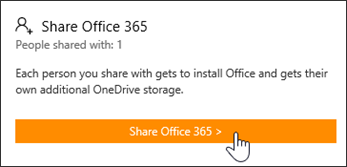
بله.به هر نفر 1 ترابایت تعلق خواهد گرفت.جمعا 5 ترابایت فضا خواهید داشت.
فضای وان درایو هر نفر شخصی خواهد بود و کسی به فضای شخص دیگر دسترسی ندارد.اگر می خواهید فایل خود را به اشتراک بگذارید، کافیست از درون پنل وان درایو خود،قابلیت عمومی کردن فایل مورد نظر را فعال کنید.
به مطلب زیر از سایت مایکروسافت توجه فرمایید:
- Important: People sharing your subscription will NOT have access to your personal files, calendar, or email, and you will not have access to theirs. All files and service usage information remain private—as though they had purchased their own subscription.
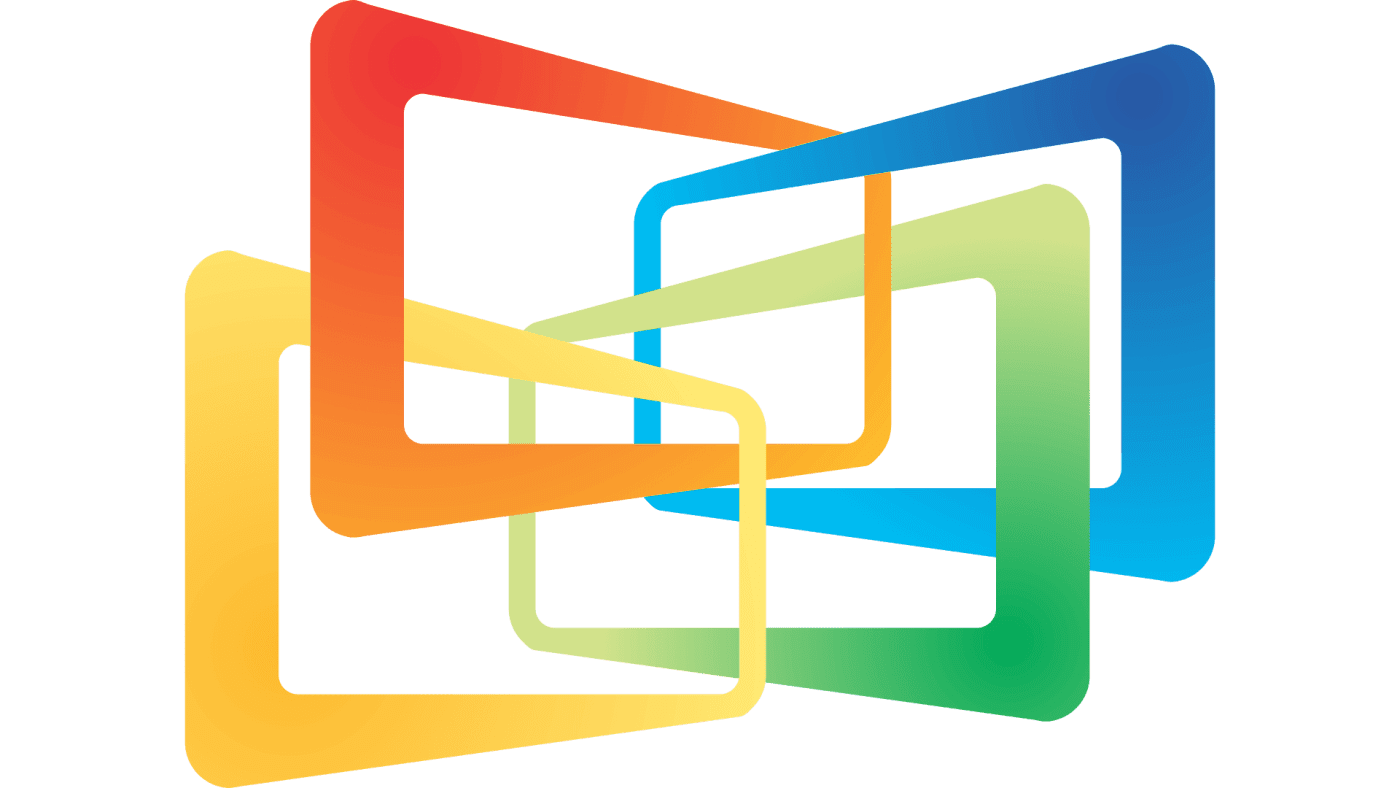

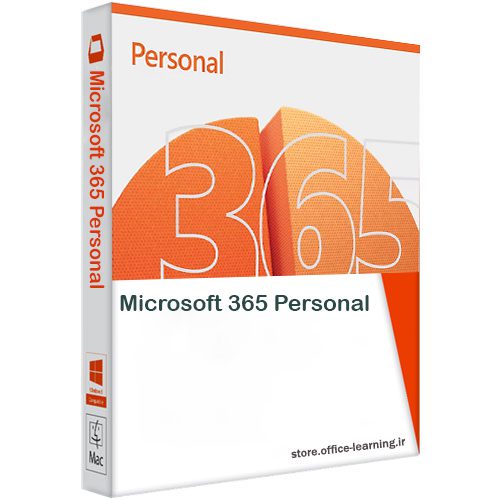
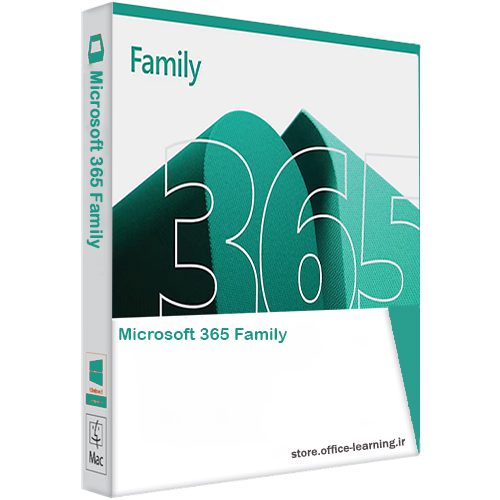
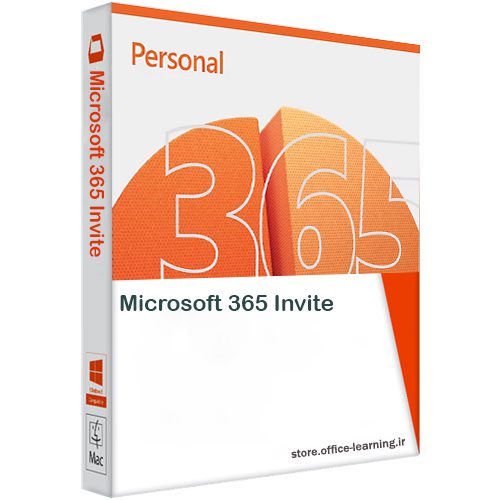
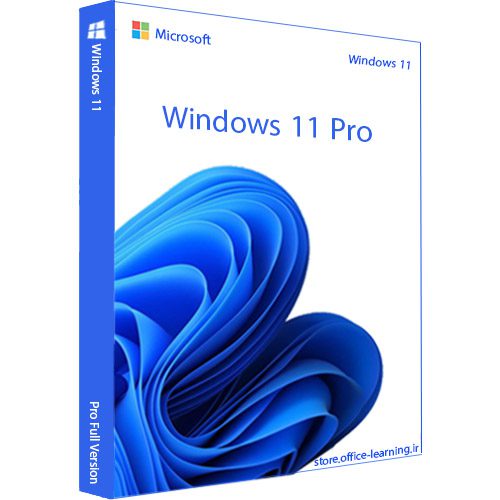
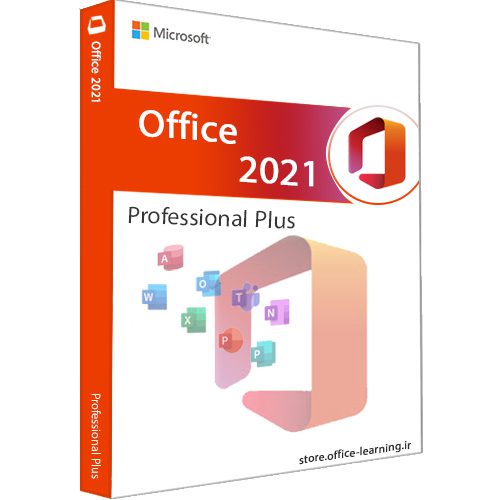

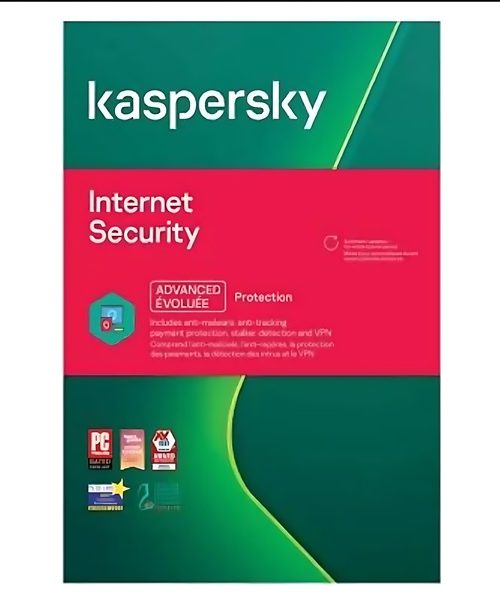
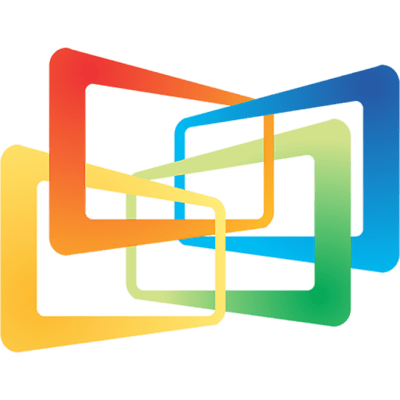
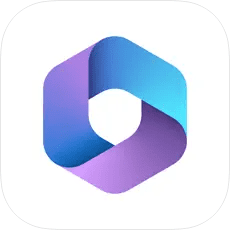
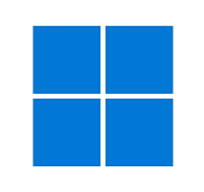
سلام
من یک سریال آفیس ۳۶۵ دارم
و موقع فعال سازی خطای کشور و میده و فعال نمیشه (میگه در منطقه شما فعال نمیشه )
با هر وی پی ان هم اکانت جدید میسازم بازم همین اخطار و میده
چیکار باید بکنم !؟
سلام. از کجا تهیه کردید؟